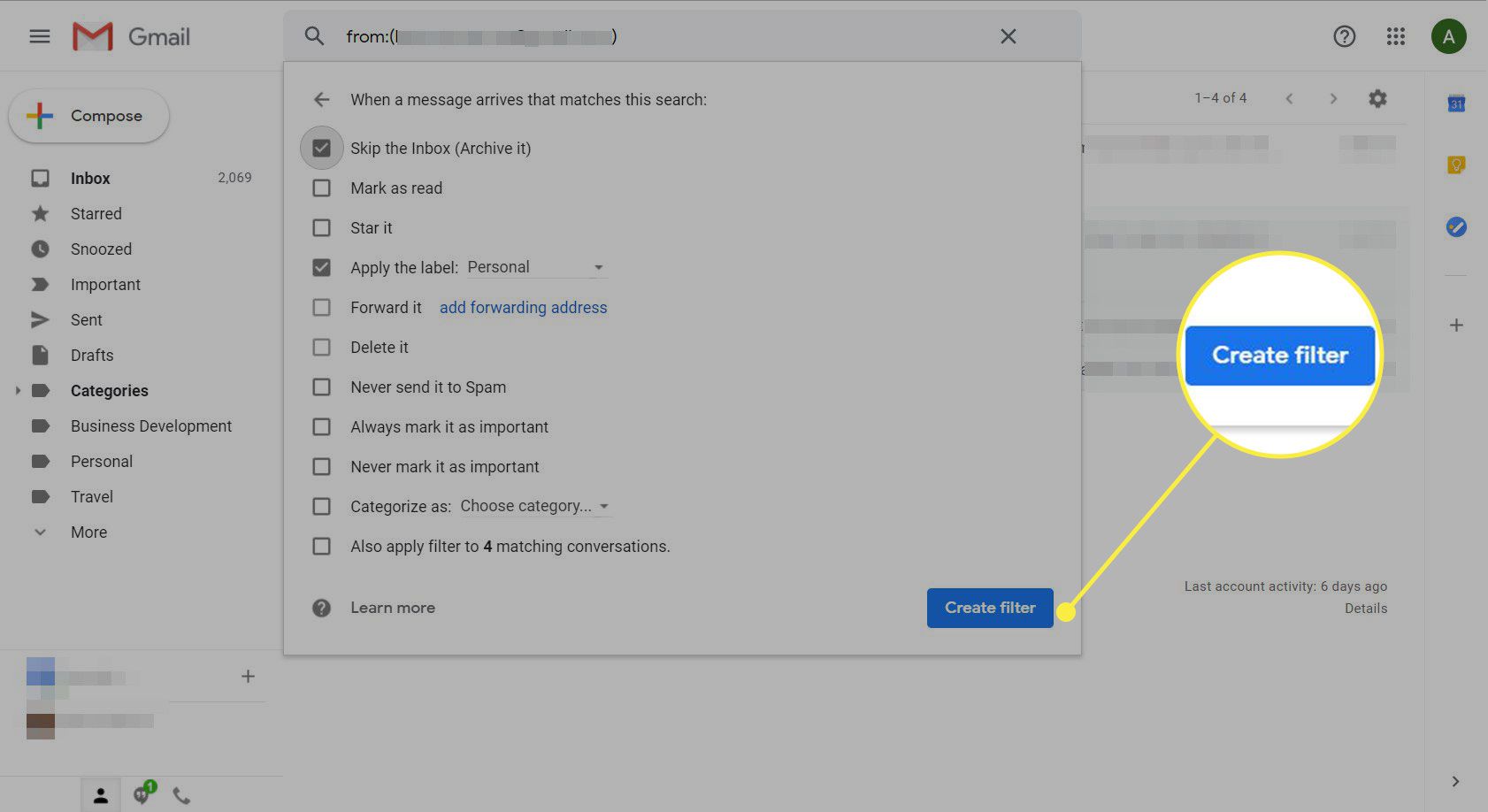Om du har en Gmail-adress har du tekniskt bara den adressen. Med dessa tweaks kan du emellertid parlayera det i dussintals variationer som ser olika ut för avsändare, allt utan att faktiskt skapa nya Gmail-konton. I ett nötskal innebär detta att din adress ser annorlunda ut med perioder och plustecken. Alla webbplatser som har din e-post registrerade kommer att tro det [email protected] skiljer sig från e-post.1@gmailoch att båda skiljer sig från [email protected].
Gmail ignorerar perioder och plustecken
Detta är möjligt eftersom Google ignorerar perioder och plustecken i sina e-postadresser. Den behandlar all inkommande e-post – oavsett prick eller plustecken – som exakt samma konto. När det gäller Gmail är perioderna och plustecknen helt enkelt inte där. Om detta är förvirrande, överväga detta: När du registrerade dig för Gmail och valde din e-postadress, kunde du ha använt knep nedan och avveckla samma adress som du har. I själva verket kan du till och med logga in på Gmail med en av dessa justerade adresser, och Google tar dig till samma e-postkonto med samma e-post, kontakter etc.
Lägg till en punkt var som helst
Gmail ignorerar perioder i adresser, så lägg en punkt var som helst i din e-post, så låtsas Gmail att den inte finns. Varje webbplats du registrerar dig kommer dock att se din prickade e-postadress annorlunda än din icke-prickade. det betyder att du kan registrera dig för flera konton på samma webbplats utan att behöva flera e-postkonton. Nedan följer några exempel. Tänk på att varje adress är exakt densamma, så att du kan skicka e-post till alla dessa för att nå samma inkorg.
Du kan inte lägga till en period efter @ tecken, men allt innan det är öppet för justering. Du kan till och med lägga till mer än en period, så här:
Återigen är alla tre e-postadresserna ovan samma, enligt Google. Du kan dock skapa tre Twitter-konton med dessa adresser eftersom Twitter antar att varje adress är från en annan person. Vissa webbplatser känner igen detta beteende och låter dig inte skapa mer än ett konto med samma e-postadress, inte ens när du använder denna periodjustering. Men för de flesta webbplatser kan du förvänta dig att det fungerar.
Undantag att lägga till en punkt
Du kan lägga till flera perioder precis bredvid varandra också. Denna metod fungerar dock bara för att logga in på Gmail. du kan inte skicka någon ett meddelande om två punkter finns bredvid varandra.
- dessa ….. är ….. [email protected]
- de är. den ….. s.am … [email protected]
- t.hese.ar..e.th.e.same @ gmail.com
Lägg till ett plustecken
Ett annat sätt att leka olika Gmail-adresser med inget annat än ett syntaxtrick är att lägga till ett plustecken i slutet av användarnamnet (före @). Genom att göra detta kan du lägga till andra ord i din adress så att det faktiskt kan se helt annorlunda ut. Här är några exempel som expanderar på e-postadressen [email protected]:
Anledningar att lägga till ett plustecken
Så varför vill du lägga till ett plustecken i ditt Gmail-konto? Förutom att lura vissa webbplatser för att låta dig skapa flera konton som beskrivs ovan, kan du lättare förstå om en webbplats säljer din e-postadress till annonsörer. Till exempel om du har gjort ett konto på en webbplats med [email protected], du börjar få e-postmeddelanden skickade till den unika adressen från företag som du aldrig har kontaktat, du kan satsa på att webbplatsen du registrerade dig gav ut din e-postadress. Du kan också använda dina plusteckenadresser för att ställa in Gmail-filter. Till exempel om du registrerar dig för ett nyhetsbrev via e-post med joeman + ilovehunting exempel från ovan kan du göra Gmail-e-postmeddelanden som automatiskt filtreras till den adressen i en mapp som bara innehåller meddelanden från det nyhetsbrevet.
Hur man ställer in e-postfilter med hackade adresser
Så här ställer du in e-postfilter med din hackade Gmail-adress:
-
Klicka på kugghjulsikon längst upp till höger i Gmail och klicka sedan på Se Alla inställningar från rullgardinsmenyn.
-
Klick Filter och blockerade adresser från fliklistan.
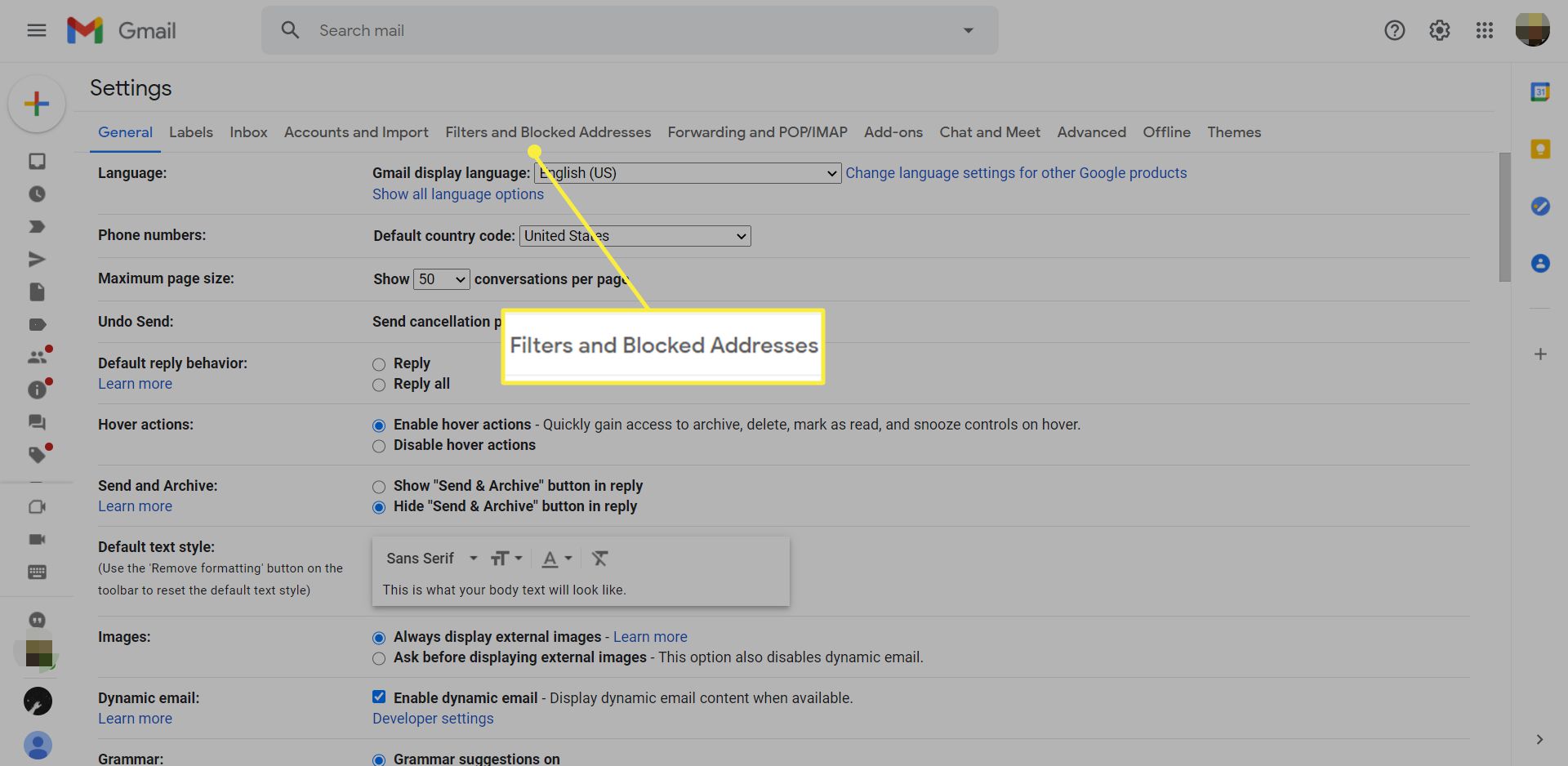
-
Klick Skapa ett nytt filter längst ner på sidan.
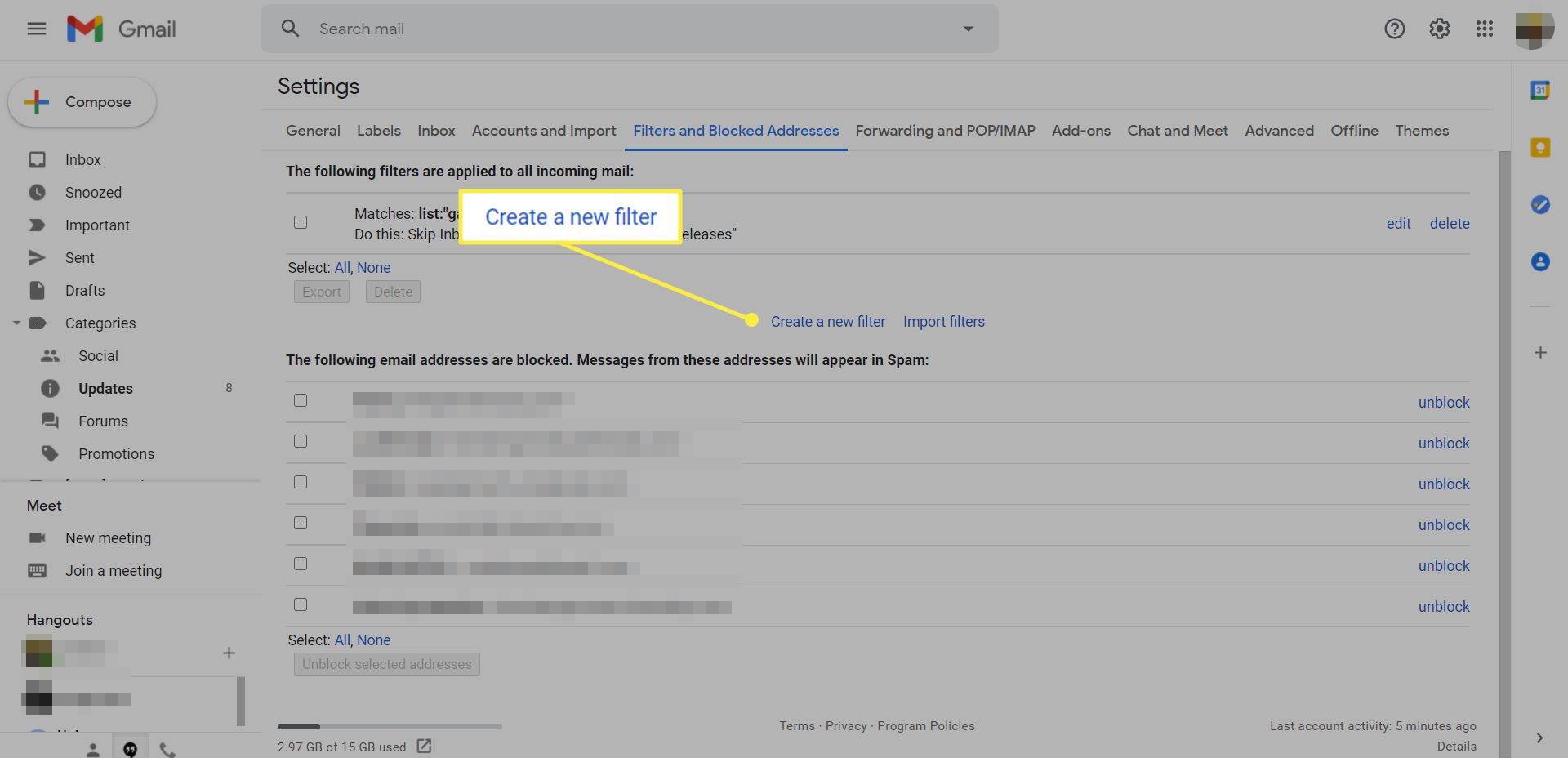
-
Skriv den speciella Gmail-adressen i Till textruta. Du kan till exempel skriva [email protected] om du vill filtrera alla e-postmeddelanden som skickas till den adressen.
-
Klick Skapa filter.
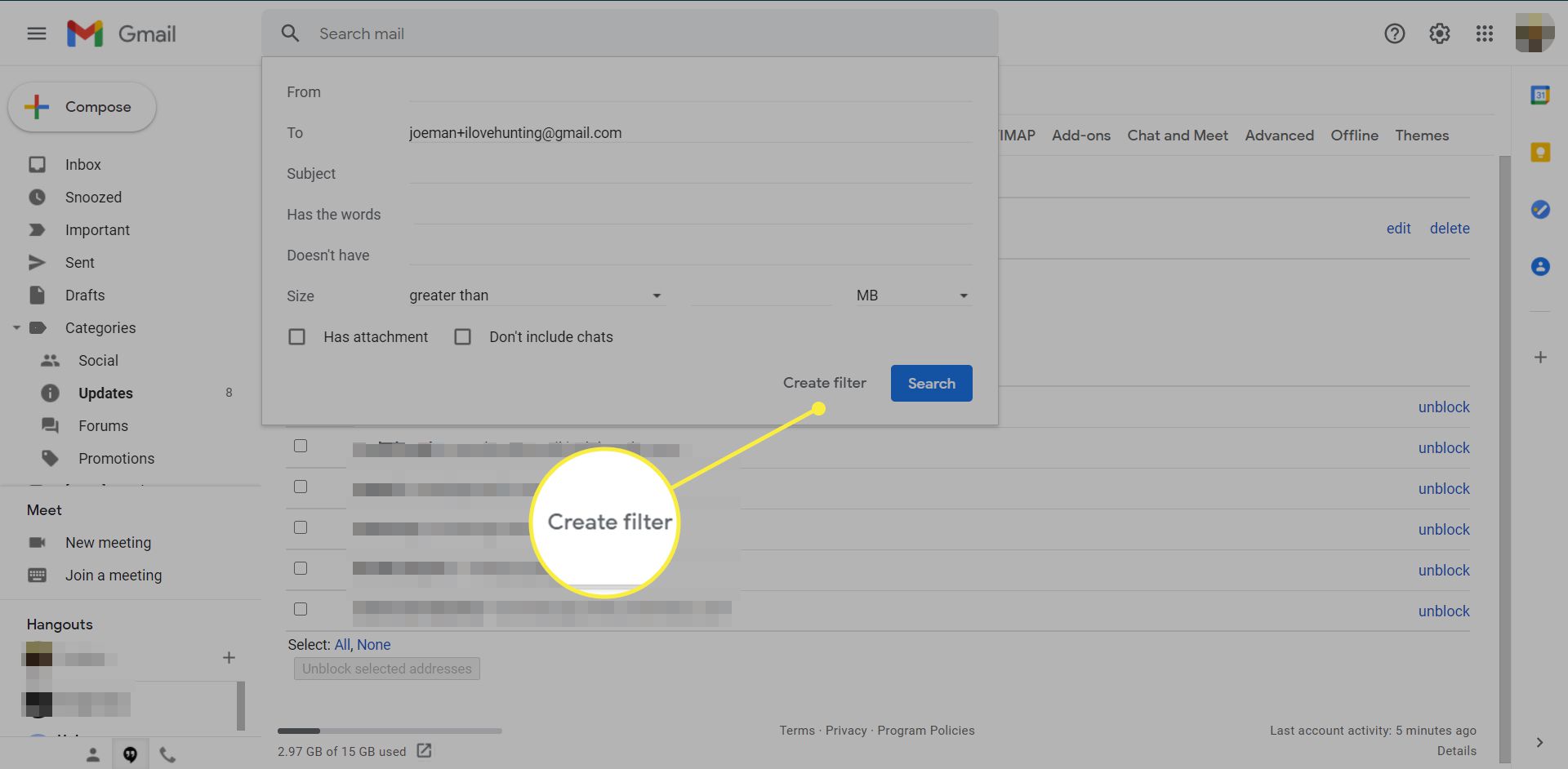
-
För att automatiskt flytta meddelanden som skickas till den här adressen till en viss mapp, välj en etikett bredvid Applicera etiketten. Det finns också ett alternativ i rullgardinsmenyn för att skapa en ny etikett. Kontrollera eventuellt andra alternativ du vill aktivera, till exempel markera som läst eller Skicka det aldrig till skräppost.
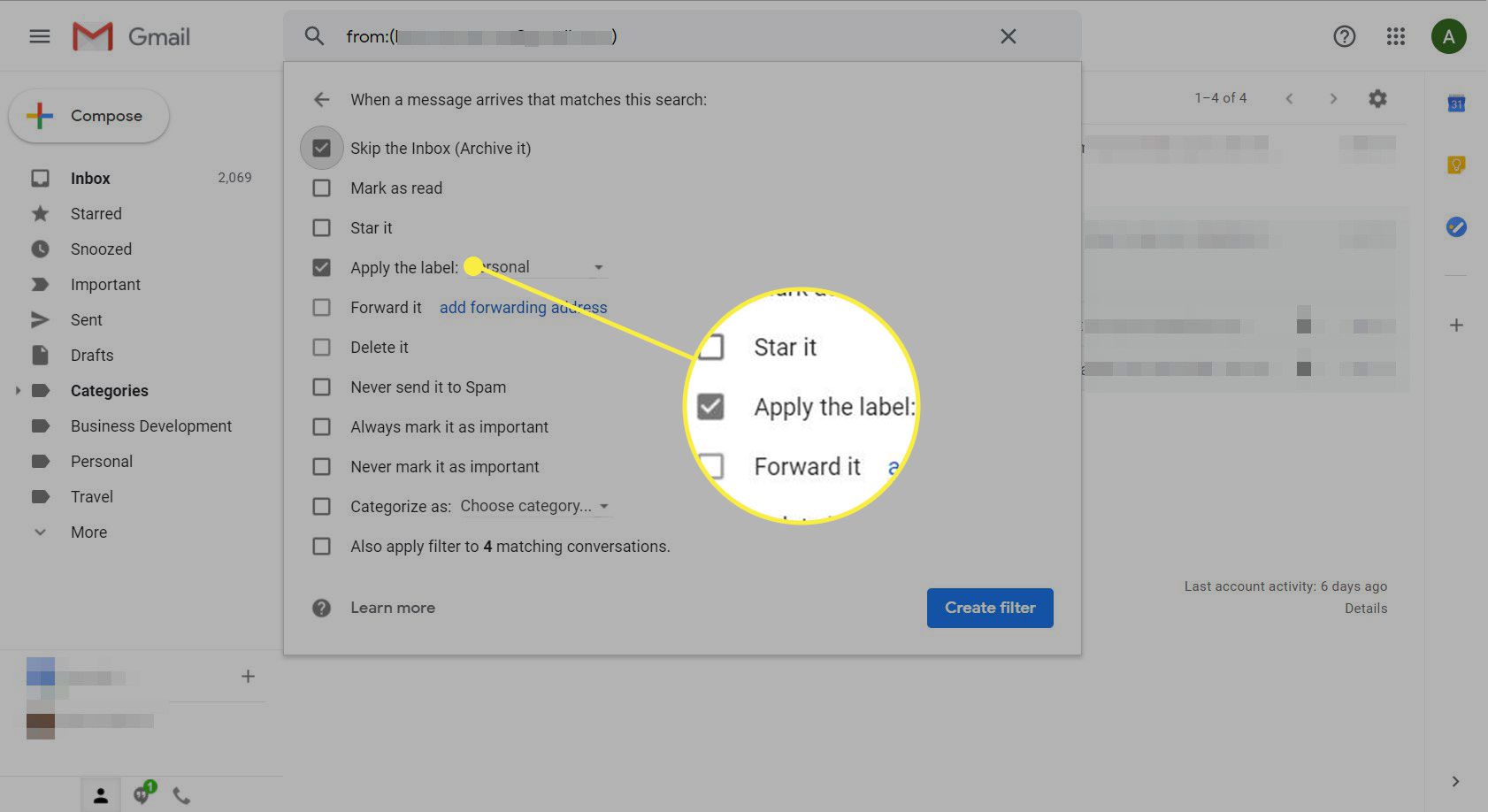
-
Klick Skapa filter för att slutföra filtret.